Banyak hal bisa dilakukan oleh Microsoft Excel. Salah satu kegunaan Excel adalah meringkas dan menganalisis data dengan menggunakan pivot table.
Pivot table sendiri adalah sebuah alat ampuh yang ada pada Excel untuk meringkas serta menganalisis data hanya dalam hitungan detik saja. Sehingga banyak orang mencari tahu tentang cara membuat pivot table Excel karena memang sangat berguna sekali untuk mengefektifkan pekerjaan yang dilakukan.
Bayangkan saja meringkas dan menganalisis data yang kalau dilakukan secara manual membutuhkan waktu berjam-jam bahkan mungkin berhari-hari dengan mengetahui cara membuat pivot table Excel maka, pengguna akan menghemat waktu sekali. Karena dengan pivot table pekerjaan meringkas dan menganalisis data yang ada bisa dilakukan hanya dalam beberapa detik.
Jika Anda merupakan salah satu orang yang ingin juga tahu cara membuat pivot table Excel, Anda sudah tepat membaca artikel ini. Artikel ini akan menjelaskan cara membuat pivot table Excel dari mulai awal sampai akhir secara mudah dan contoh penggunaannya
Fungsi dan Urgensi Pivot Table
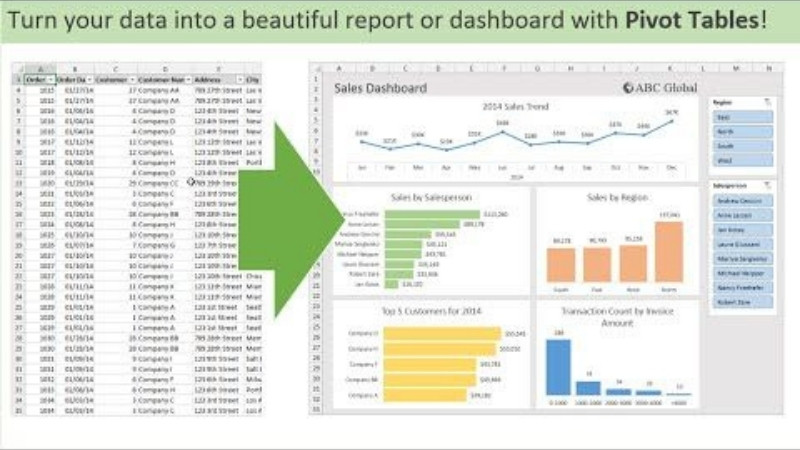
Jadi sebenarnya apa dan bagaimana pivot table itu? Sebelum kita membahas cara membuat pivot table Excel, tentu ada baiknya kita memahami dulu fungsi, cara kerja dan kegunaan pivot table.
Banyak pengguna memang pada awalnya mencari cara membuat pivot table Excel, karena fungsi ini memungkinkan pengguna mengubah ribuan baris data menjadi ringkasan yang rapi. Misalnya, total penjualan per wilayah, rata-rata biaya per kategori, atau jumlah transaksi per bulan, tanpa menulis satu rumus pun, iya, tidak menulis rumus sama sekali.
Jadi memang, pivot table mempermudah identifikasi pola, tren, dan outlier dari sebuah data set yang besar. Lebih jauh, pivot table itu cara kerjanya seperti mesin ringkasan interaktif, jadi Anda cukup menyeret nama kolom ke area yang tepat (Rows, Columns, Values, Filters) dan Excel akan secara otomatis menghitung agregasi yang dibutuhkan.
Karena sifatnya yang visual dan modular, pivot table itu bukan hanya soal mendapatkan angka, melainkan juga tentang menjawab pertanyaan bisnis nyata dengan cepat dan tepat. Misalnya, produk mana yang terjual paling banyak, wilayah mana yang paling menguntungkan, atau periode mana yang membutuhkan perhatian lebih.
Pivot table juga memungkinkan pengguna melakukan drill down yaitu, mengklik angka ringkasan untuk melihat baris sumber daya yang membentuk angka tersebut. Sehingga analisis tidak hanya dilakukan di permukaan, tetapi juga bisa langsung menuju detail.
Keunggulan lainnya dari pivot table yang krusial adalah kemampuannya beradaptasi: ketika Anda menambahkan data baru ke tabel sumber, pivot bisa disegarkan (refresh) tanpa merombak rumus; ketika butuh perhitungan khusus, maka calculated fields memberi fleksibilitas tanpa mengubah data aslinya.
Kemudian, di pivot table ada fitur seperti Grouping, Slicers, dan Timeline ini menambah dimensi interaktivitas sehingga laporan menjadi lebih komunikatif dan mudah dibagikan (share).
Jadi jelas, menguasai cara membuat pivot table Excel akan menghemat waktu berjam-jam bahkan berhari-hari yang mungkin biasanya dihabiskan hanya untuk menyusun rumus kompleks atau filter manual. Maka, secara efisiensi menguasai pivot table akan sangat berimplikasi sekali pada pekerjaan.
Untuk pelajar dan mahasiswa, pivot table bisa menjadi sebuah alat yang memungkinkan untuk melakukan eksperimen data secara cepat. Contohnya membandingkan kategori, mengubah filter, atau melihat tren musiman dalam hitungan detik.
Singkatnya, memahami cara membuat pivot table Excel artinya adalah pengguna mampu mengubah data mentah menjadi insight yang dapat ditindaklanjuti. Sebuah kemampuan yang sangat berharga di era data driven sekarang ini.
Persiapan Sebelum Membuat Pivot Table Excel
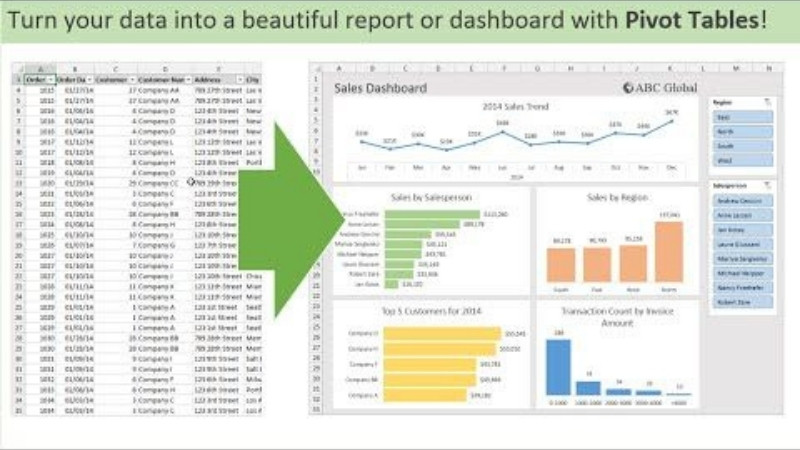
Sebelum melakukan praktik cara membuat pivot table Excel, pastikan dulu hal-hal sebagai berikut:
- Punya perangkat yang mumpuni untuk melakukan simulasi pivot table. Salah satunya adalah ASUS Vivobook 14 A1404VA yang bisa didapatkan pada Tokopedia Komputer Medan Official.
- Data yang dimiliki sudah rapi caranya adalah sebagai berikut
- Gunakanlah header kolom yang jelas (tanpa duplikasi).
- Hindarilah baris atau kolom kosong di tengah-tengah data.
- Ubah range data menjadi Table (pilih sel, kemudian tekan Ctrl dan T secara bersamaan) supaya pivot mudah diperbarui saat menambah data.
- Menyiapkan data yang bersih akan membuat proses cara membuat pivot table Excel berjalan lancar dan mengurangi error.
Cara Membuat Pivot Table Excel
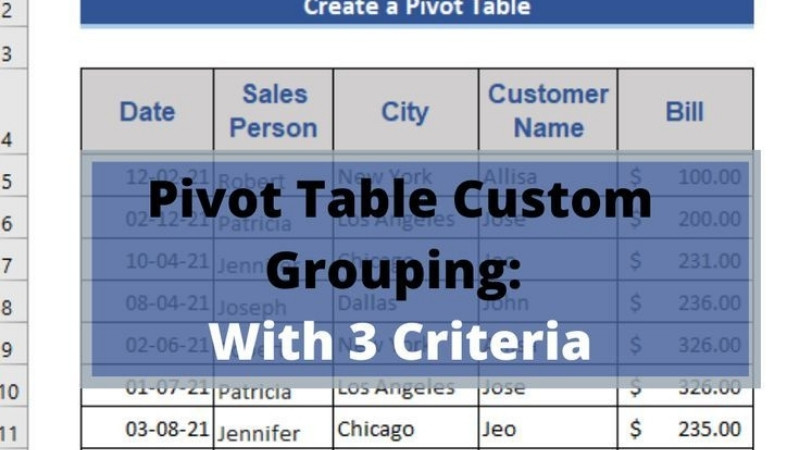
Selanjutnya mari kita mulai melakukan praktik cara membuat pivot table Excel. Berikut ini langkah-langkah cara membuatnya:
- Pilih sel di dalam data sumber (atau sebenarnya bisa juga pilih seluruh tabel).
- Masuklah ke menu Insert lalu pilih PivotTable. Excel akan menampilkan dialog Create PivotTable dengan rentang data yang terdeteksi.
- Pilih lokasi (bisa lembar kerja baru atau lembar kerja yang sama), lalu klik OK.
- Bangun PivotTable dengan menyeret field ke area Rows, Columns, Values, dan Filters.
- Sesuaikan fungsi agregasi (Sum, Count, Average, dll) dengan mengklik panah pada field di area Values kemudian Value Field Settings.
- Gunakan slicer atau filter untuk interaksi lebih mudah dan pembuatan dashboard sederhana.
- Refresh pivot jika sumber data berubah (Right-click PivotTable kemudian Refresh).
Langkah-langkah di atas merupakan langkah dasar. Tapi, langkah-langkah tersebut merupakan inti dari cara membuat pivot table Excel dan merupakan metode resmi atau cara resmi karena sudah terdokumentasi secara asli di situs resmi milik Microsoft.
Contoh Penggunaan
Sesuai dengan pembukaan artike ini setelah mengetahui caranya, mari kita coba lihat contoh penggunaannya. Pada umumnya dipakai sebaga tiga ini:
- Ringkasan penjualan
Tarik field Region ke Rows dan Sales ke Vales (set ke Sum). Anda akan langsung melihat total penjualan per wilayah. Ini adalah salah satu penggunaan yang biasanya dilakukan oleh para pengguna pivot table. -
Rata-rata rating produk per kategori
Tarik Category ke Rows dan Rating ke Values, ubah Value Field Settings menjadi Average. Dalam hitungan detik Anda akan mendapatkan insight kualitas tiap kategori. - Jumlah transaksi per bulan
Jika ada field Date, gunakan fitur grup tanggal di PivotTable (klik kanan pada field tanggal kemudian Group kemudian pilih Bulan/Tahun) untuk membuat ringkasan bulanan. Teknik ini sering diajarkan dalam tutorial pivot table.
Penutup
Sebagai penutup, menguasai cara membuat pivot table Excel akan memberikan keuntungan yang nyata bagi para pengguna yang memang benar-benar menguasainya yakni: efisiensi, kecepatan analisis, dan kemampuan menghasilkan insight yang dapat langsung ditindaklanjuti.
Dengan langkah-langkah sederhana yaitu, menyiapkan data bersih, mengonversi range menjadi Table, lalu memasukkan PivotTable melalui menu Insert, Anda sudah dapat membuat ringkasan kompleks tanpa menulis rumus panjang.
Jika Anda terus melakukan latihan dan eksperimen dengan menggunakan pivot table, maka dalam waktu singkat Anda bisa juga menjadi ahli, ya seminimalnya proses menganalisis data menjadi lebih menyenangkan dan produktif karena tidak repot lagi. Selamat mencoba cara membuat pivot table Excel dari artikel ini dan semoga artikel ini membantu perjalanan belajar sekaligus bekerja Anda.
Yuk kenali lebih dekat KomputerMedan melalui tautan berikut ini:
- https://desty.page/komputermedan
- Hotline KomputerMedan: +62-852-1078-9989






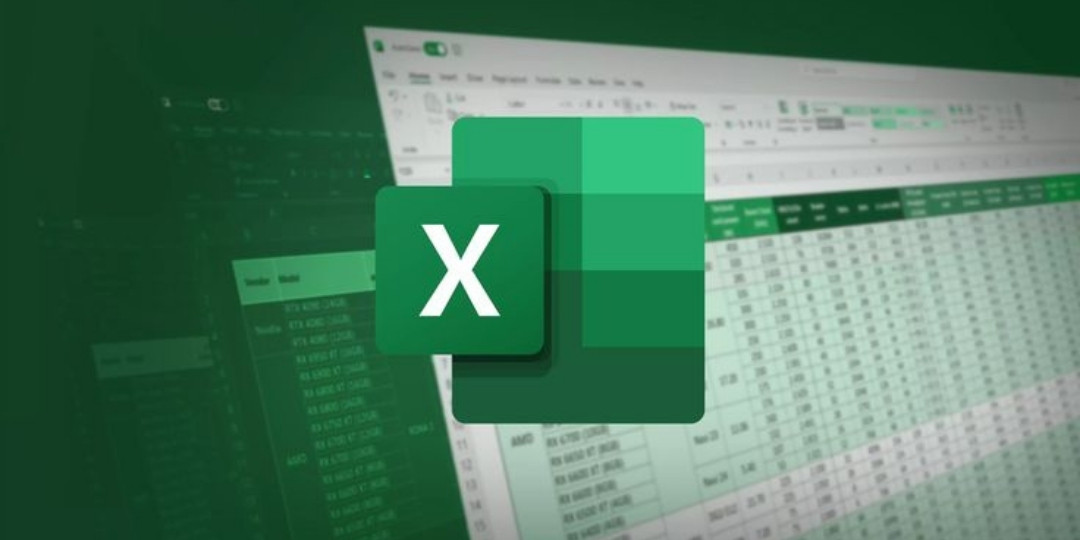














Halo!! Salam kenal dari KomputerMedan ya :)
KomputerMedan adalah situs belanja PC (Personal Computer), Notebook, Hardware, Networking & Aksesoris komputer. Kami melayani transaksi via online & offline. Slogan kami adalah "Your Best Partner in Technology".!